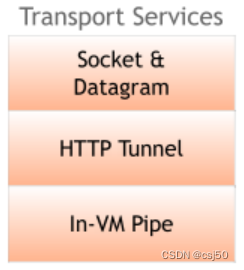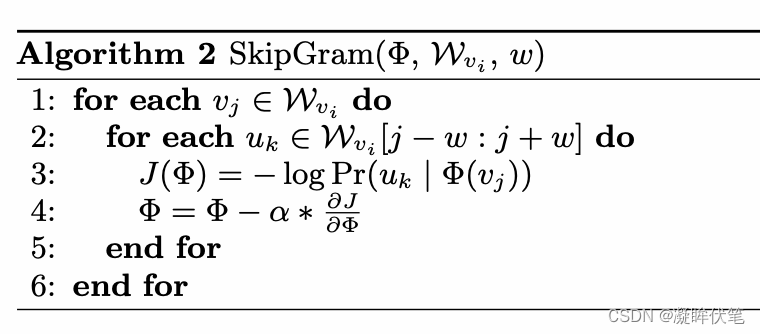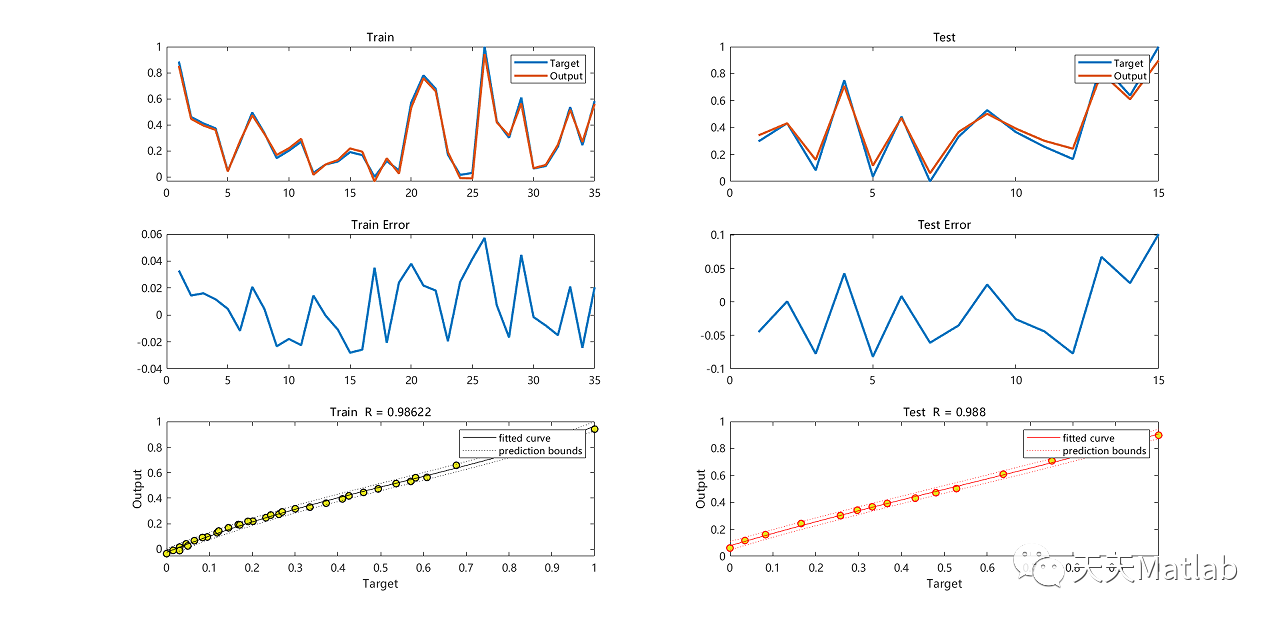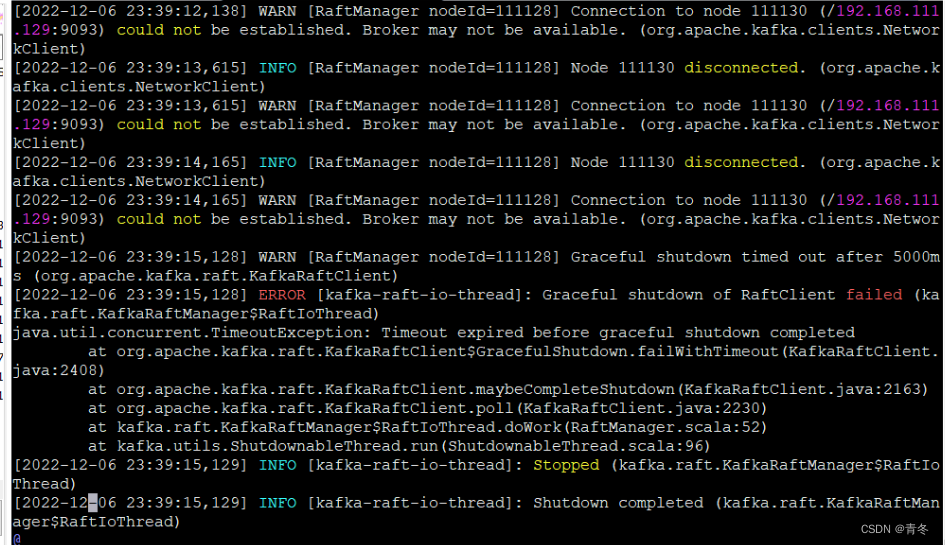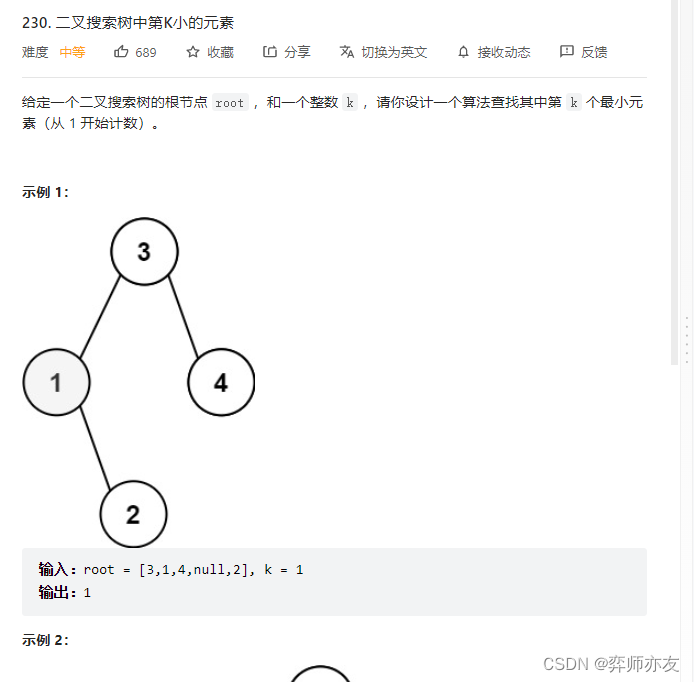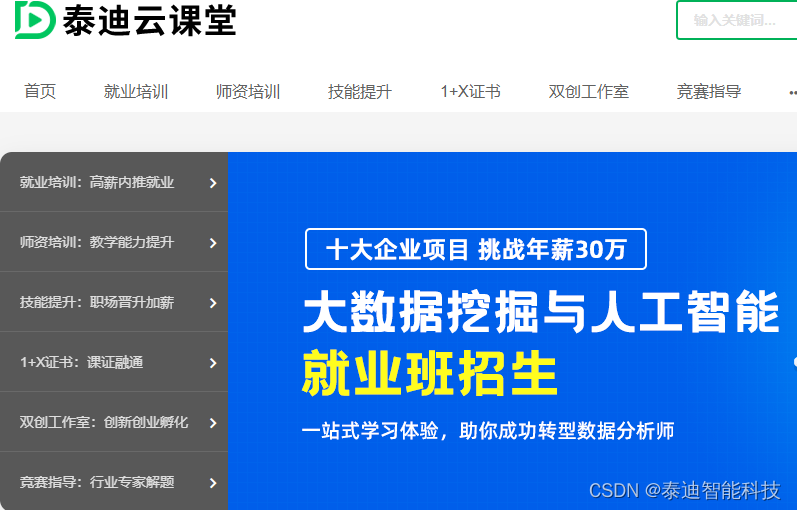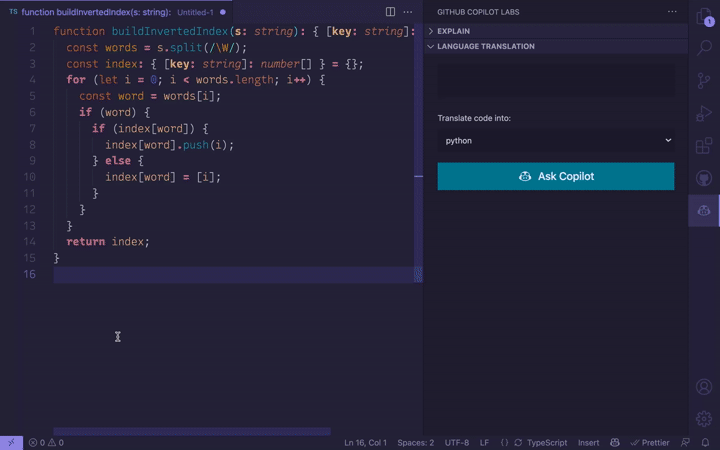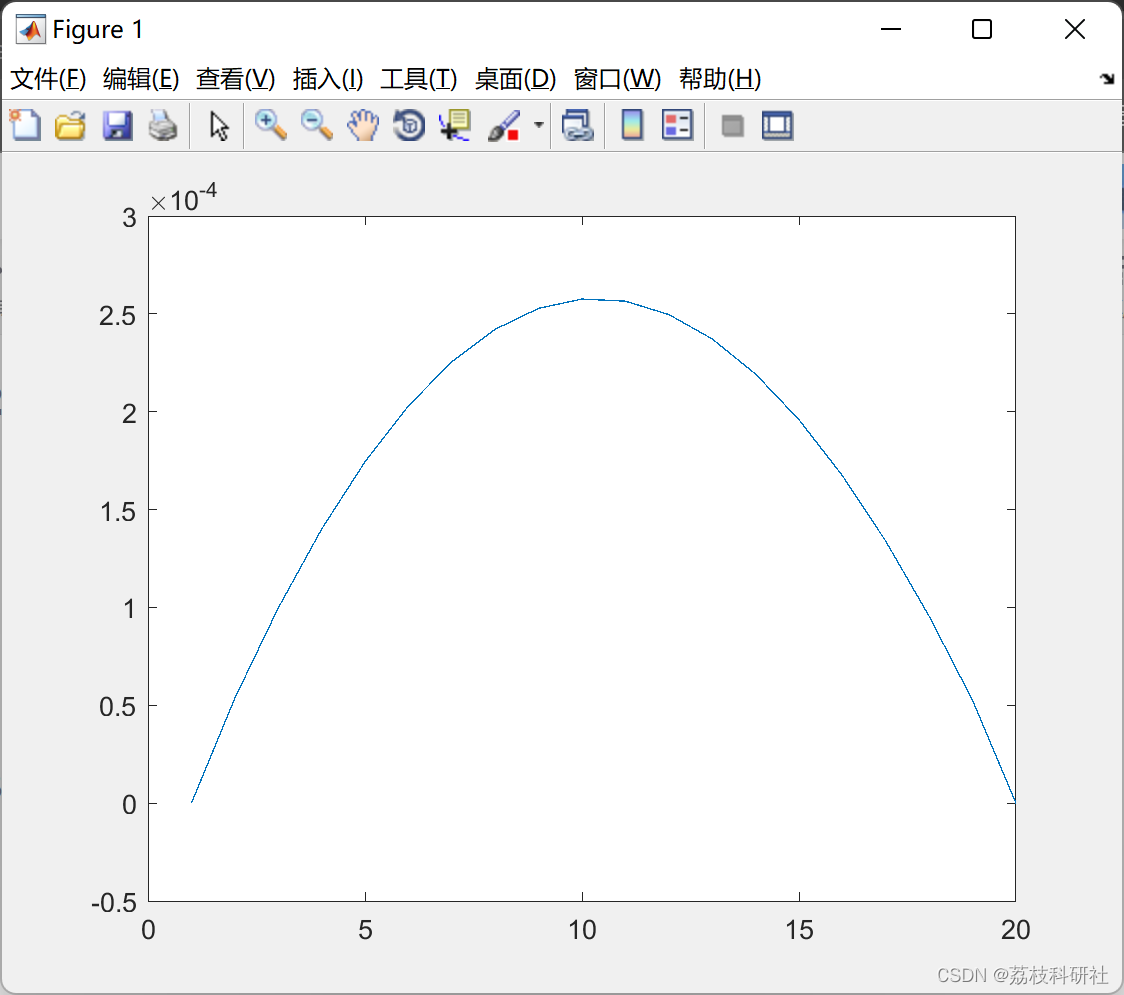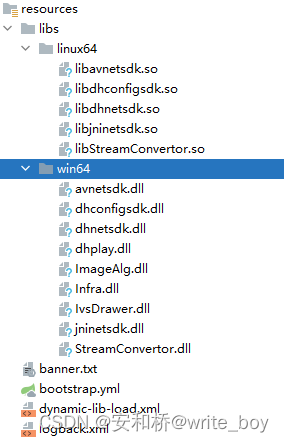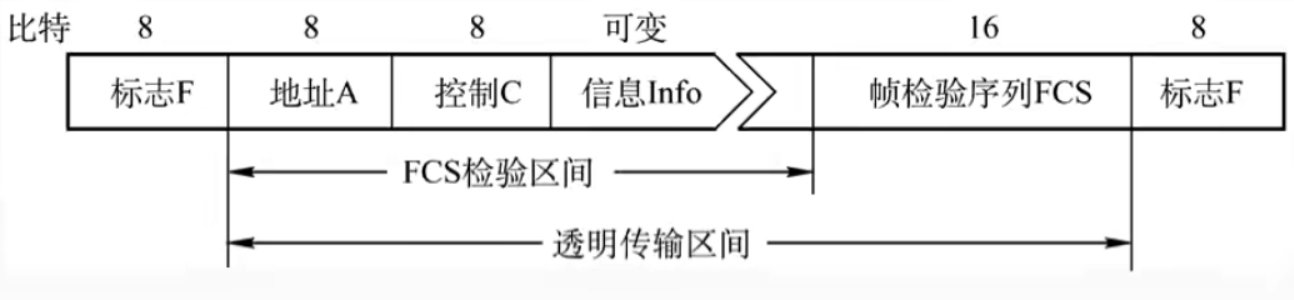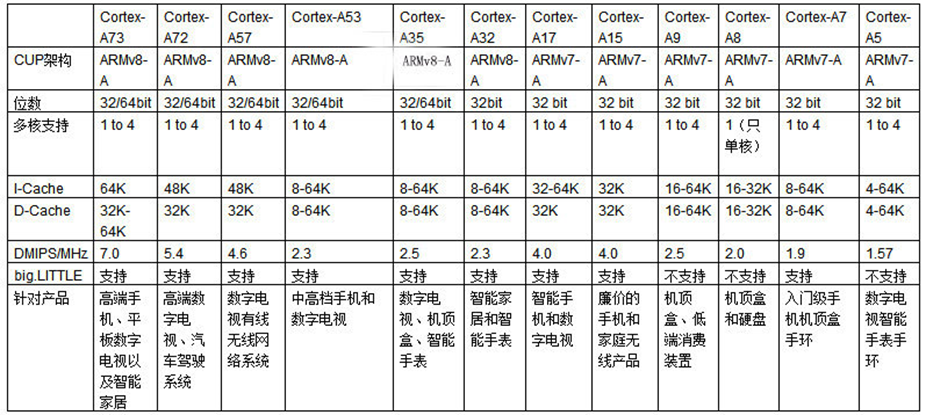目录
前言必读
方法一、重置和隐式设置摄像头
方法二、更新windwos驱动
方法三、检查串行总线控制器
方法四、下载驱动精灵来安装驱动
方法五、驱动精灵里面修复
方法六、检查键盘上面有没有物理摄像头按键
方法七、使用万能摄像头
前言必读
读者手册(必读)_云边的快乐猫的博客-CSDN博客
使用电脑时候,电脑摄像头会遇到黑了用不了,图像无法显示的问题。是设置的问题或者驱动的问题
方法一、重置和隐式设置摄像头
1.快捷键:win键+X,然后点击设置

2.点击蓝牙和其他设备,然后再点击摄像头
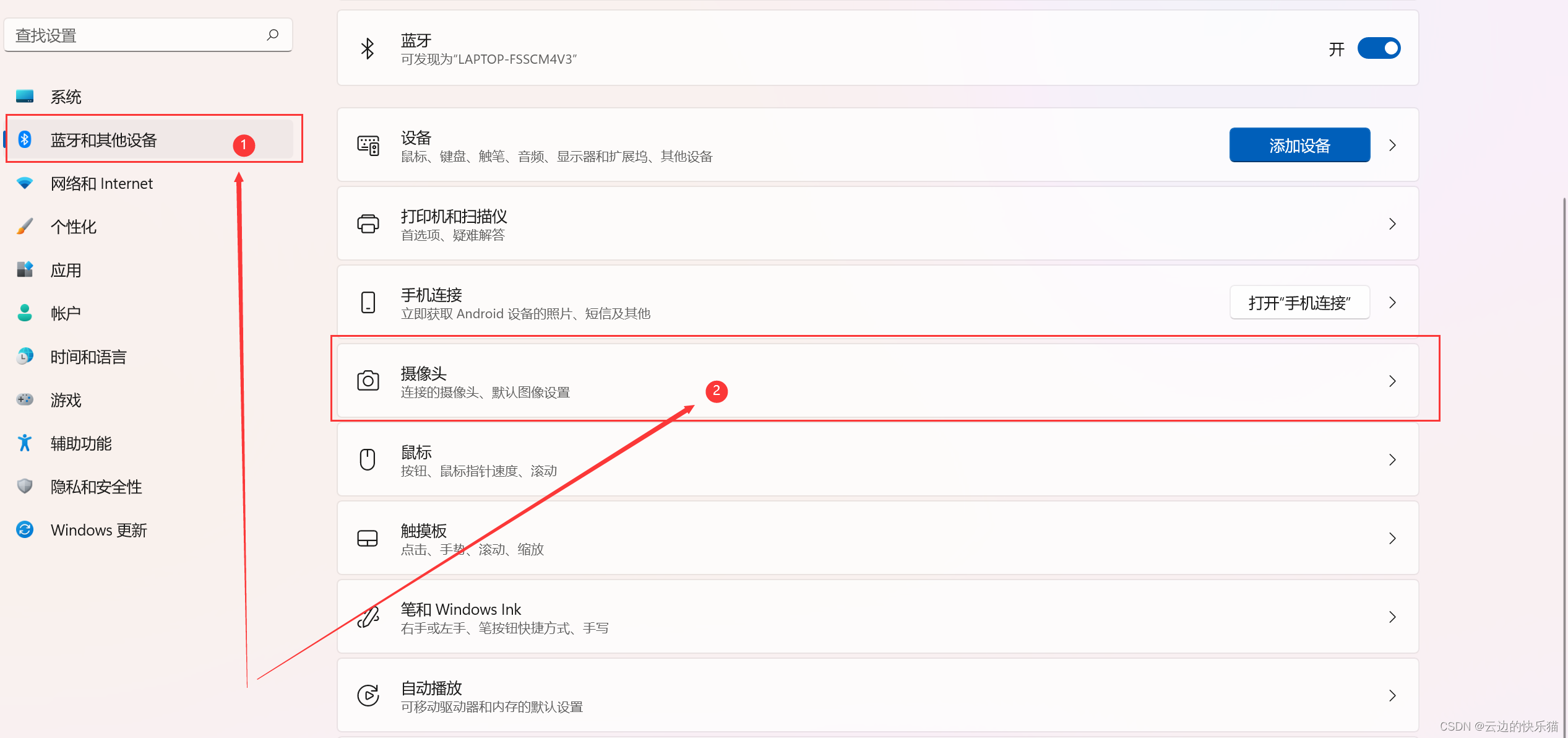
3.点开连接的摄像头
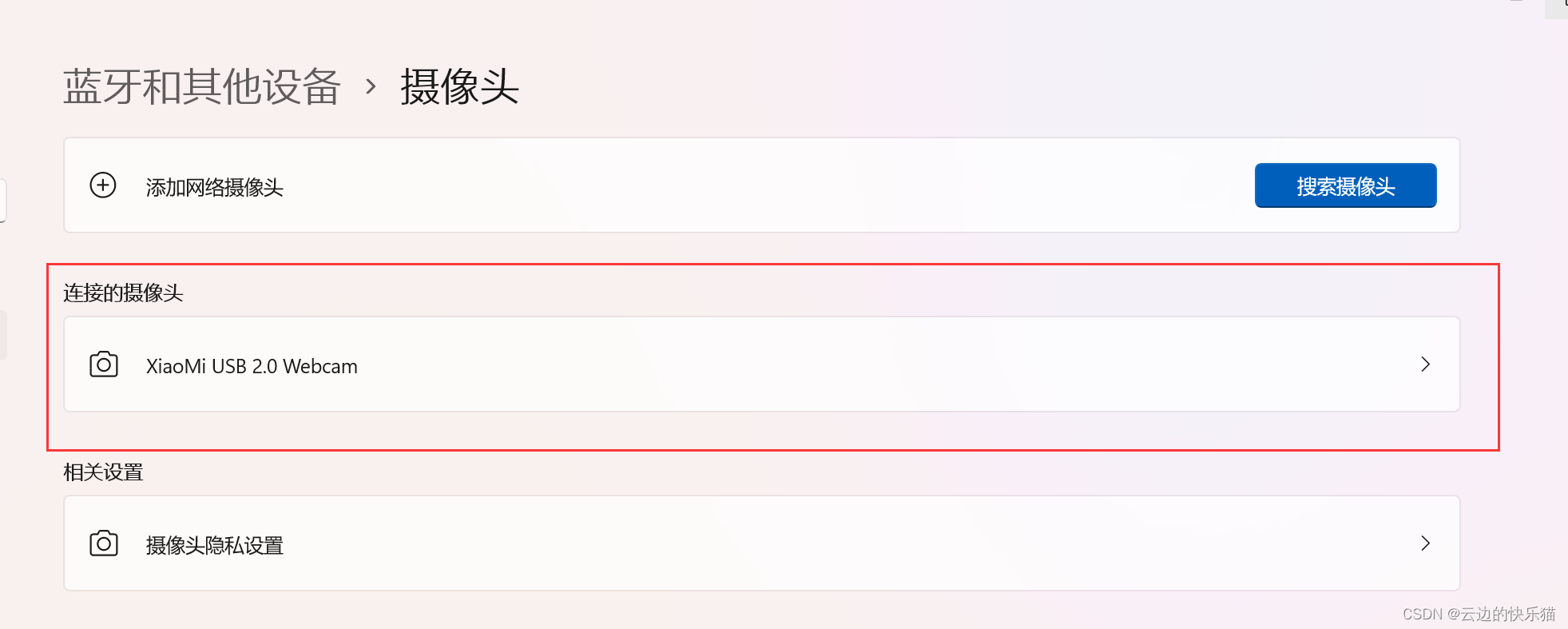
4.重置一下(也可以调一下亮度对比度这些试试看),正常来说摄像头那里是会看见的。
ps:如果还不行就点击下面的2(摄像头隐式设置)

5.打开摄像头访问,并给对应的应用权限

方法二、更新windwos驱动
1.快捷键:win键+X,然后点击设置,进来后点击Windows更新--高级选项

2.有可选更新的就进行更新

方法三、检查串行总线控制器
1.快捷键win+X,然后键盘按m,点开通用串行总线控制器
![]()
2.找到这个,然后右键选择,点击属性进去检查有没有出现问题报错

3.如果都没有,那就再试试其他方法,不行再卸载。
注意!!!!非必要不要尝试这个卸载(试过下面所有方法都不行再回来。就点击卸载设备,再重启电脑)
方法四、下载驱动精灵来安装驱动
1.下载安装
驱动精灵_驱动更全、匹配更准、下载更快!

2.安装完成后打开驱动管理或者立即检测
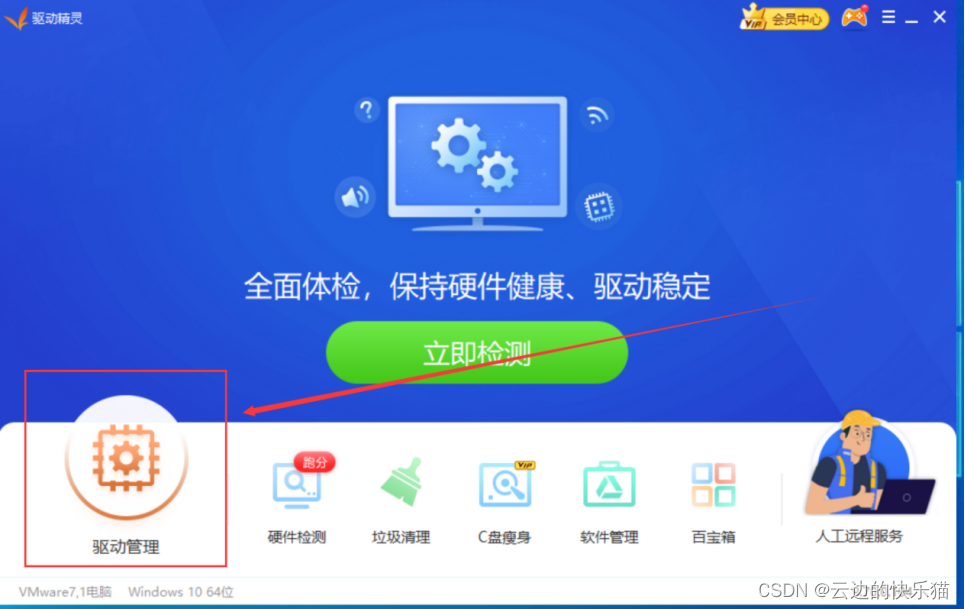
3.检测到驱动需要修复就点击一键修复
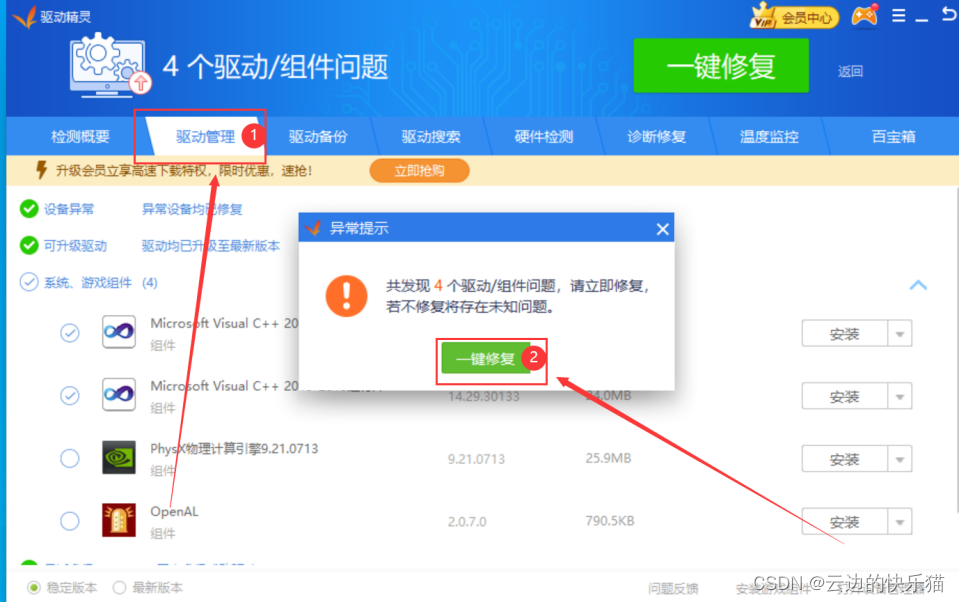
4.勾选下载修复中

5.如果需要手动安装就安装一下,大部分都是自动安装,完成后重启电脑测试看一下
测试方法:在方法一的第4步那里,那个摄像头框能正常显示图像就没有问题了
方法五、驱动精灵里面修复
1.主页的立即检测-诊断修复--恢复常见问题

2.点击外部设备

3.点击这个摄像头没图像--立即修复,修复完成后,重启电脑试试看

方法六、检查键盘上面有没有物理摄像头按键
(可以百度搜型号看看或者问卖家)
方法七、使用万能摄像头
(不咋推荐使用这个)
万能摄像头驱动官方下载-万能摄像头驱动下载-华军软件园
如果以上方法还不行就可能是系统问题了,重启解决90%问题。重装系统系统解决99%问题。重买解决100%问题
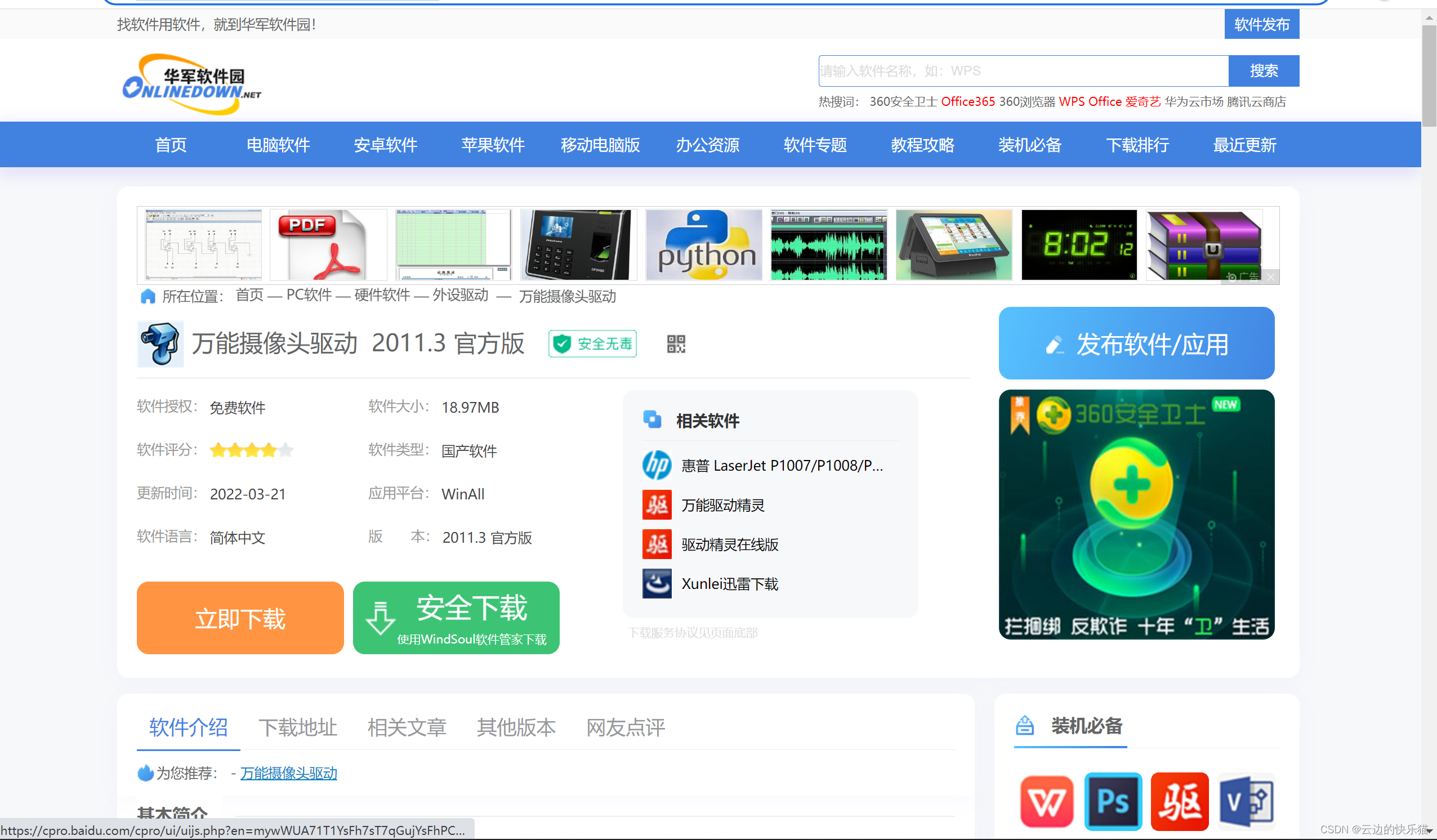



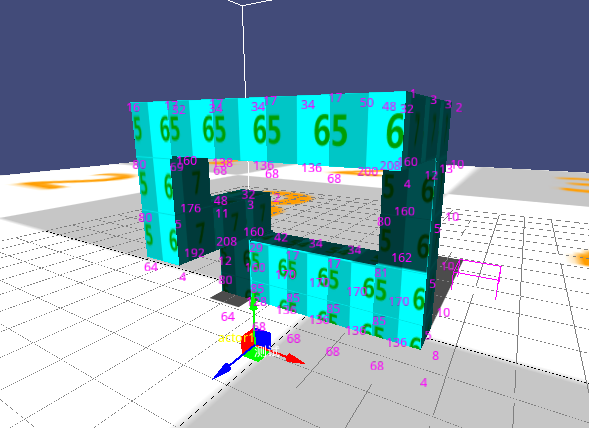
![[附源码]JAVA毕业设计体育竞赛成绩管理系统(系统+LW)](https://img-blog.csdnimg.cn/9c0a9baeeeef42cdb79221ef5f1d0c5e.png)